こんにちは、いちもくです。
レンタルショップに映画のDVDを借りに行くのはいいけれど、返却が面倒だと思ったことはありませんか?
そんな人におすすめなのが、Amazonプライムに入会して、スマホやタブレットでプライム・ビデオを鑑賞するという方法。
自宅にいながら、2万本以上の映画を観ることができます。
もしも迫力のある大画面で映画を観たければ、Fire TV Stickをテレビに接続するのがおすすめ。
Fire TV Stickがあれば、Amazonプライムだけでなく、さまざまな動画配信サービスも視聴できます。
今回はそんなFire TV Stickの魅力と、使ってみて気になった点を本音でレビューします。
第二世代 Fire TV Stick スペック
| サイズ | 85.9 mm x 30.0 mm x 12.6 mm |
| 重量 | 32.0g |
| プロセッサ | MediaTek Quad-core ARM 最大1.3 GHz |
| GPU | Mali450 MP4 |
| ストレージ | 8GB |
| メモリ | 1GB |
| Wi-Fi | デュアルバンド、デュアルアンテナWi-Fi (MIMO); 802.11a/b/g/n/ac対応。5GHz帯はW52の36, 40, 44, 48の4チャンネルにのみ対応 |
| Bluetooth | Bluetooth 4.1 |
| 音声検索 | 同梱のFire TV音声認識リモコンまたは、無料のFire TVリモコンアプリで対応(Fire、Android OS、iOSで利用可能) |
| クラウドストレージ | Amazon のコンテンツはすべて無料でクラウドに保存可能 |
| 入出力端子 | 1 タイプA HDMI 1.4b出力、HDCP 1.4。1 Micro USB(電源用) |
| 価格 | 4,980円 |
使ってみて感じた、Amazon Fire TV Stickの魅力
設定が簡単
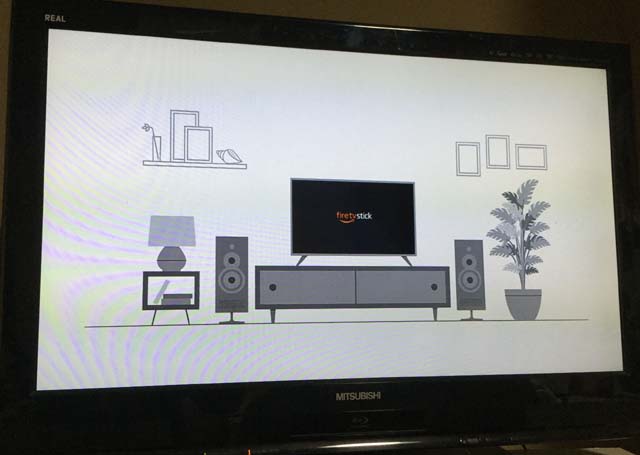
Fire TV Stickは、テレビに接続するだけで多数の動画コンテンツや音楽などを大画面で鑑賞できるデバイスです。
テレビとの接続には、複雑な設定は一切必要ありません。
Fire TV Sticは、購入する際に利用したアカウントに登録された状態で届きます。
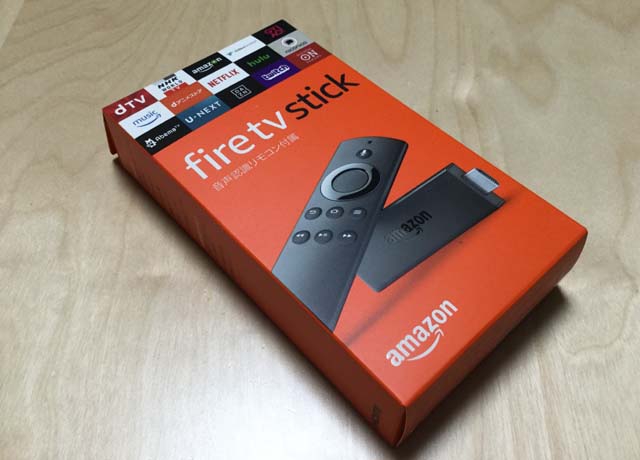
箱の中には
- Fire TV Stick本体
- 音声認識リモコン
- USBケーブル(電源アダプタ用)
- 電源アダプタ
- HDMI延長ケーブル
- 単4電池2本
- 保証書
- スタートガイド
が入っています。

これが本体。

HDMI端子対応のテレビに挿すだけで、簡単に映画やビデオをテレビの大画面で楽しめます。

Fire Stick TVにUSBケーブルを接続し、電源アダプタを取り付けたら

テレビのHDMIポートに差し込みます。

音声認識リモコンに

付属の単3電池2本を入れたら

画面の指示に従って無線LANに接続します。
アカウントの設定や機能制限の選択などは、画面に従って進めていきます。
トップ画面が表示されたら、設定完了。
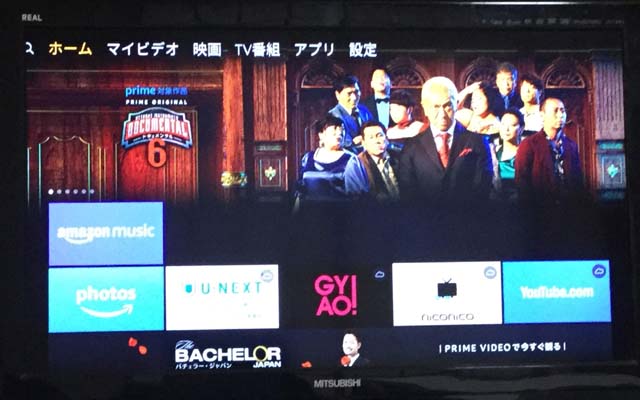
箱の開封から設定完了まで、5分もかかりません。
動画配信サービスとの相性が抜群
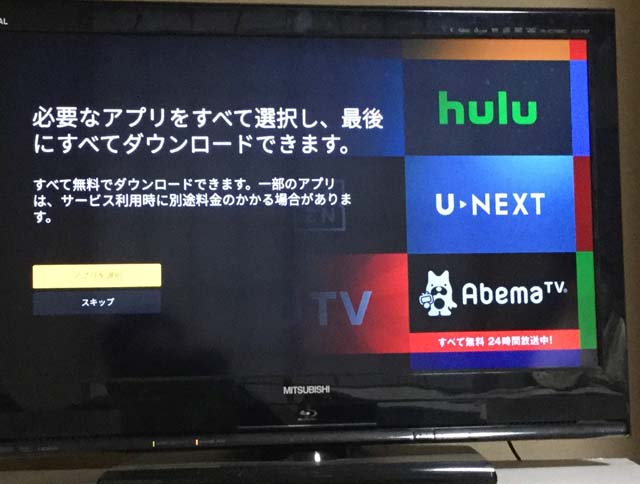
僕は年額4900円(税込)のAmazonプライムに加入しているので、何万タイトルもの映画やドラマが用意されているプライム・ビデオを、追加料金なしで利用できます。
映画やドラマだけでなく、お笑いやバラエティ番組、アニメ、ドキュメンタリーなど、さまざまなコンテンツが充実しているんです。
Fire TV Stickの箱の上部には、さまざまな動画配信サービスのロゴが書かれています。
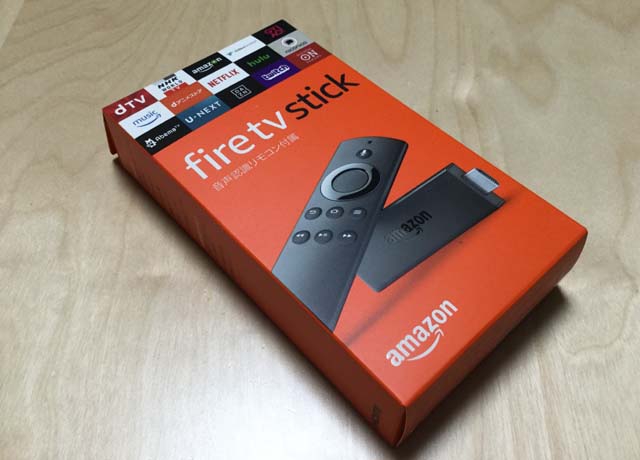
Amazonビデオに加え、Huluなどのアプリがプリインストールされています。
Amazon プライム・ビデオ

動画配信数は3万5000作品以上。
Amazonプライム会員であれば、誰でも利用できるサービスです。
dTV
映画のラインナップ数は少なめですが、国内ドラマや海外ドラマ、アニメなどが充実しています。
月額料金が税込550円と安いのも魅力ですね。
ドコモユーザーでなくても利用できます。
U-NEXT
![]()
最新作の映画が、いち早く配信されるのが魅力のU-NEXT。
映画だけでなく、ドラマやアニメ、音楽など、様々なジャンルの動画が視聴できます。
このほかにも、AbemaTVやGYAO!、ニコニコ動画といった動画配信サービスを利用できます。
SilkやFirefoxなどのブラウザもプリインストールされているので、Youtubeも視聴可能。
映画やドラマは、スマホのような小さな画面よりも、大画面で視聴するのが断然おすすめです。
音楽も再生できる

Amazonプライム会員なら、100万曲以上の楽曲が用意されているAmazonミュージックも利用できます。
J-POPや洋楽だけでなく、ジャズやクラシック、アニソンまでさまざまなジャンルの曲が聴き放題。
僕は作業用BGMとして、Amazonミュージックを流すことが多いんです。
テレビのスピーカーから音楽を流すのもいいですが、AVアンプをつなげて聴くと迫力が違います。
ちょっとした手間をかけるだけで、スマホやタブレットで聴くよりも迫力のある音質を楽しめます。
インターネットやゲームもできる
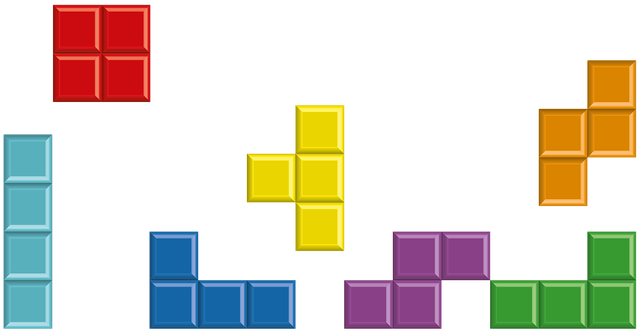
プリインストールされているブラウザ・SilkやFirefoxを使えば、インターネットを利用することも可能。
文字入力して検索するのもいいですが、リモコンの音声入力を利用した方が便利です。
音声をかなり正確に認識してくれるので、リモコンにしゃべりかけるだけで検索できます。
ほかにも、アプリをダウンロードすればゲームも楽しめるます。
無料で遊べるのは、テトリスなどの王道ゲーム。
有料ゲームには、ファイナルファンタジーなどのRPG名作ゲームもあります。
機能制限を設定できる

我が家では、小学生の娘がFire TV Stickを使って動画を視聴することもあります。
有料レンタルや購入が必要なコンテンツも多いので、子どもが勝手に購入してしまわないように、4桁のパスワードを設定しています。
家族で使う場合は、必ず設定しておきたい機能ですね。
ほかにも、視聴できる動画の年齢制限を設定することもできます。
- 一般(すべての年齢層向け)
- ファミリー(12歳以上のお子様向け)
- ティーン(15歳以上のお子様向け)
- 大人(18歳以上)
我が家では「ファミリー」に設定して、性的・暴力的・過激な動画を視聴できなくしています。
旅先でも使える
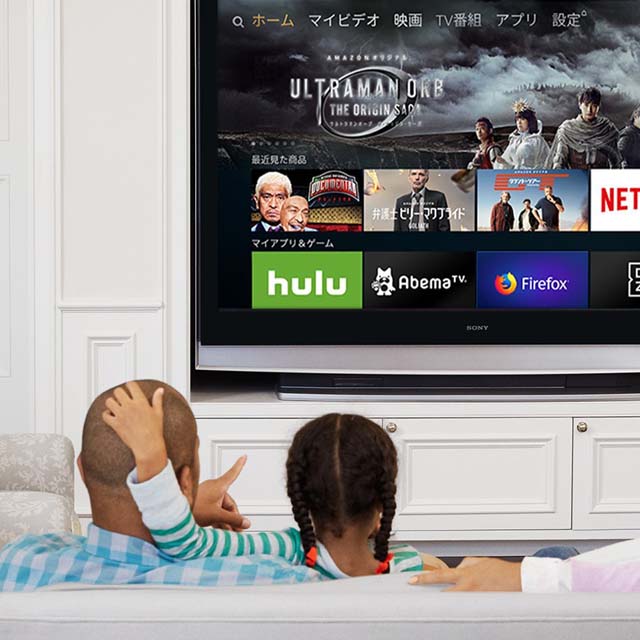 引用:Amazon.co.jp
引用:Amazon.co.jpFire TV Stickは、HDMI端子対応のテレビとWi-Fi環境がある場所で利用できます。
だからお盆や年末年始など、家族で実家に帰省する際にも持ち歩けるんです。
実家に帰っても、意外とやることがないんですよね。
そんなときは、テレビにFire TV Stickを接続して、映画やドラマの続きを楽しんでいます。
特に正月は、子ども向けのTV番組も少ないので、プライム・ビデオに用意されているキッズ向け番組を流すのもおすすめ。
![]()
Fire TV Stickはコンパクトなので、かさばらず持ち運びに便利です。
写真を閲覧できる

Amazonのプライム会員は、写真を無制限に保存できるAmazon Photoサービスを利用できます。
クラウド上に写真を保存できるサービスで、Fire TV Stickを使えば、Amazon Photoに保存した写真を大画面テレビで閲覧することができます。
実家に帰省した際、Amazon Photoに保存した家族の写真を観れば、話が盛り上がるのではないでしょうか。
使ってみて感じた、Amazon Fire TV Stickの気になる点
テレビとWi-Fiは必ず必要

Fire TV Stickのパッケージにも書かれていますが、
- HDMI端子付き高精細テレビ
- 高速インターネットWi-Fi接続
の2つを用意する必要があります。
テレビによっては、HDMI端子が搭載されていない場合もあるので、Fire TV Stick購入前に必ず確認しておくのがおすすめ。
また、使いたい場所に無線LAN環境が用意されているかどうかも重要です。
これからWi-Fi環境を整える場合は、面倒な設定が必要なく簡単に導入できる【ソフトバンクAir】![]() がおすすめです。
がおすすめです。
工事不要で簡単に設定できるだけでなく、毎月のスマホ代も割引されます。
![]()
通信速度を重視するのであれば、業界最安・超高速のNURO光もおすすめ。
最大8万円のキャッシュバックを受けられます。
電源オン/オフスイッチが無い

リモコンには、電源をオン/オフするためのスイッチがありません。
どうしてもFire TV Stickの電源を切りたい場合は、コンセントから電源アダプタを抜くしか方法はありません。
動画の再生が終わった後、何も操作しないまま一定時間が経つと、自動的にスリープモードに入る設定になっています。
また、ホームボタンを長押ししても、スリープモードに切り替えられます。
僕はFire TV Stickを使わないときは、スリープモードにしています。
見終わった後、毎回電源を抜く必要はなさそうです。
リモコンの音声検索はAmazonのサービスでしか使えない

リモコンを使って音声検索できるのですが、これはAmazonビデオやAmazonミュージックでのみ使える機能です。
HuluアプリやFirefoxでYouTube内を検索しようとしても、音声検索は使えません。
Amazonのサービス以外で検索したい場合は、リモコンを使って文字入力する必要があります。
リモコンは単3乾電池が2本必要

リモコンには、単3乾電池が2本必要です。
乾電池はパッケージの中に含まれているので、別途用意する必要はありません。
届いてすぐに使えるので、嬉しいですね。
我が家の場合、リモコンを使ってゲームをすることが多いのですが、電池は半年程度持っています。
さいごに
映画やドラマを大画面テレビで楽しむのにおすすめの、Fire TV Stick。
Amazonプライムには、30日間の無料お試し期間が設けられています。
Fire TV Stickの魅力を最大限楽しむためには、Amazonプライムの無料お試しに一緒に申し込んでみるのがおすすめですよ。
それじゃ、またね。



https://ichimokusan.info/fodreview/












コメントを投稿するにはログインしてください。